Éléments de mappage
Lorsque vous sélectionnez deux Schémas XML pour la comparaison, leurs éléments de racine respectifs seront mappés automatiquement lorsque les Schémas XML sont chargés dans les composants de comparaison de la fenêtre de comparaison de Schéma XML. Vous devrez sélectionner l’élément racine actif si un Schéma XML contient plus d’un élément au niveau racine.
Les éléments restants ainsi que tout enfant de l’élément racine (actif) sera mappé automatiquement par DiffDog lorsque vous lancez la comparaison. Si vous n’êtes pas satisfait avec les mappages proposés, vous pouvez changer manuellement un mappage et de ré-exécuter la comparaison. Veuillez noter que le mappage de l’élément racine ne peut pas être modifié ! Si le mappage des éléments racine est incorrect, vous devez remplacer un (ou les deux) des éléments racine pour modifier le mappage.
Si des éléments référencent d’autres éléments, cela est indiqué par une icône. Lorsqu’un tel élément référencé est mappé, DiffDog mappe aussi toutes les références à cet élément de la même manière. Ces références sont indiquées par une icône située à côté du nom de l’élément (à l’emplacement où la référence se produit), et le mappage lui-même est affiché avec des lignes grises (voir capture d’écran ci-dessous).
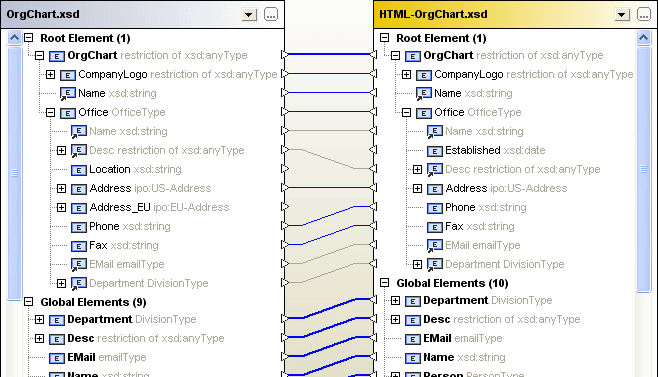
Vous pouvez toujours modifier le mappage automatique en traçant une nouvelle connexion de mappage, ces mappages manuels seront ensuite affichés avec les lignes de connexion bleues. Une option de menu contextuel est aussi disponible, vous permettant de réappliquer le mappage de l’item global dans un item référencé.
Pour modifier ou supprimer un mappage :
•Pour supprimer un mappage, cliquer avec la touche de droite sur l’élément soit dans le composant ou la ligne qui connecte deux éléments, respectivement et choisir Démapper la sélection depuis le menu contextuel ou appuyer sur la touche Suppr..
•Pour modifier un mappage existant, cliquer sur le triangle situé à côté du nom de l’élément dans un composant et, en maintenant appuyée la touche de la souris, tracer une ligne vers le triangle correspondant dans le composant opposé. Relâcher la touche de la souris lorsque le curseur de la souris modifie sa forme.
Pour démapper tous les éléments :
•Cliquer avec la touche de droite dans la barre de titre d’un des deux composants et choisir Démapper les items depuis le menu contextuel.
Veuillez noter que l’élément de racine actif ne peut pas être démappé.